Még akkor is, ha Ön nem programozó, kapcsolódhat az optimalizált kódolás fontosságához. Tegyük fel, hogy szoftvert futtat, és sok időbe telik a betöltése. Nagyon elmarad és lassúvá válik egy idő után. Ezek a problémák néhány különböző okból adódhatnak, de az esetek majdnem 90% -ában ennek az az oka, hogy a szoftverkód nincs optimalizálva, így a rendszer erőforrásainak nagy részét felhasználva késői élményhez vezet.
A programozás során sokféleképpen lehet megoldani a szükséges problémát, a programozás művészete az, hogy tudjuk, melyik módszer lesz a leghatékonyabb, mikor milyen algoritmust kell használni a program futtatásához szükséges idő és memória minimalizálása érdekében.
PyCharm Memory Profiler
A kód optimalizálása nagyon időigényes és nehéz feladat lehetett, de már nem. Nem lenne jó, ha az IDE-nek (Integrált Fejlesztői Környezet) lenne egy lehetősége, ahonnan láthatja, hogy mennyi memória szükséges a kód minden egyes részéhez? Nos, a PyCharmban pontosan megvan az a dolog, amire szüksége van. Íme, a PyCharm memóriaprofilosa. Optimalizálhatja a python szkriptjeit és a Node-ot is.js alkalmazások a PyCharm-ban.
Bővítmények
Mielőtt elkezdenénk, ellenőrizze, hogy az összes szükséges beépülő modul telepítve van-e és engedélyezve van-e. Győződjön meg arról, hogy az UML és a NodeJS beépülő modulok telepítve vannak és futnak a Python és a Node profilozásához.js alkalmazások, ill. Az említett bővítmények telepítéséhez kövesse az alábbi utasításokat.
Nyissa meg a PyCharmot, és a Ctrl + Alt + S billentyűkombinációval lépjen a beállításokhoz
Lépjen a bővítményekhez, írja be a NodeJS parancsot, és kattintson a Telepítés gombra.
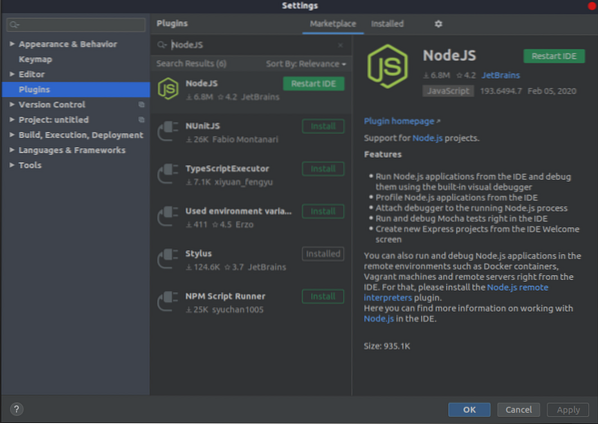
Most váltson füleket a Piactérről a Telepítettre, és a keresősávba írja be az „UML.”Kattintson az Engedélyezés gombra. Kattintson az Alkalmaz gombra. Ezután kattintson az Újraindítás most gombra.
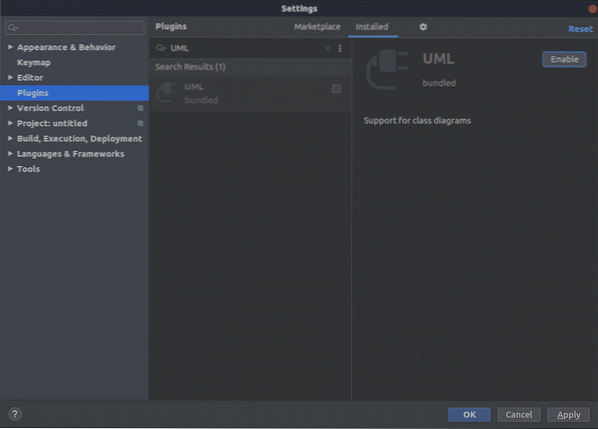
Profilok
A PyCharm lehetővé teszi a V8 minta-alapú profiljának használatát mind a CPU, mind a NodeJS fájlok memóriaprofilozásához. Python esetén a yappi-t használja, ha telepítve van; különben a szokásos cProfile-t használja. Memóriaprofilozáshoz használhat memóriaprofilt a Pythonhoz.
Python profilozás:
A PyCharm segítségével könnyedén profilozhatja a Python szkriptet. Miután befejezte a szkript kódolását, kattintson a kattintás ikonra a jobb felső sarokban található Minimalizálás gomb alatt található fő eszköztáron. Vagy elmehet a fuss azután profil
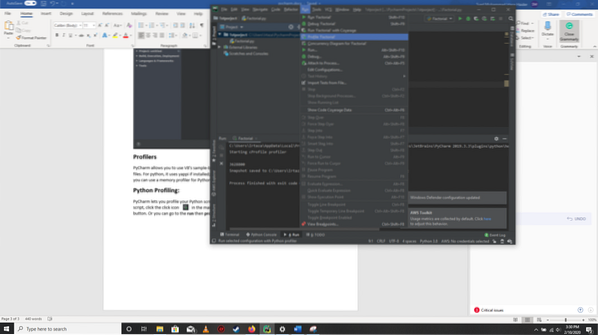
Itt a PyCharm elmenti a profilod eredményét a .pstat fájlt, és megjeleníti az új lapon, megnevezve
Vissza a forráskódhoz:
Visszaléphet a forráskódhoz: kattintson a jobb gombbal a függvény nevére, majd kattintson a gombra Keresse meg a Forráskód lehetőséget nevű alfülben Statisztikai. Ezzel visszavezet az adott függvény forráskódjához.
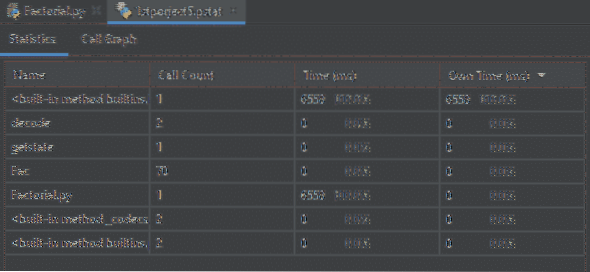
Grafikus nézet:
Hasonlóképpen, a kódot grafikus formában is megtekintheti a Hívásgrafikon fülre.
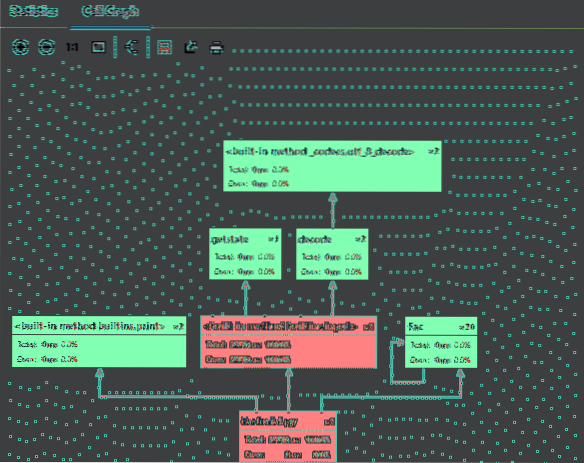
V8-memória profilozás:
A webprofilozáshoz engedélyeznie kell a V8-as profilalkotást. Ehhez menjen a Konfigurációk futtatása / hibakeresése. Váltson a V8 profilozás fülre. Ellenőrizze mindkettőt Rögzítse a CPU profilozásával kapcsolatos információkat és Halom pillanatképek készítése jelölőnégyzetet. Ban,-ben Napló rögzítése, megadhatja azt a mappát, ahol az összes profilozási naplóadatot meg kell őrizni.
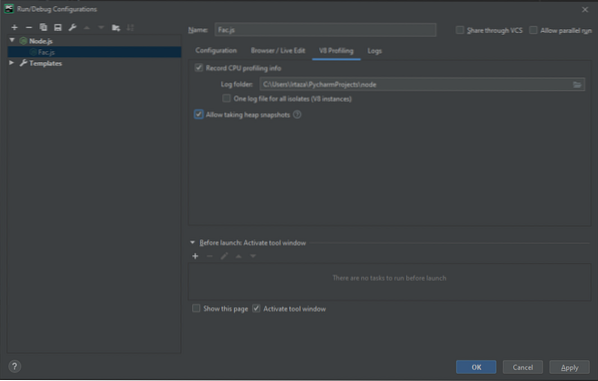
Kattintson a gombra Alkalmaz azután rendben.
Futtassa a kódot. A végrehajtás során kattintson a run-tool fülre.
Adja meg a pillanatkép nevét és helyét, majd válassza a lehetőséget Nyissa meg a Pillanatfelvételt ha el akarja kezdeni az azonnali pillanatfelvétel értékelését.
A más időpontban készített felvételek értékeléséhez lépjen a következőre: eszközök azután v8 profilozás azután Elemezze a V8 kupac pillanatképeket. Keresse meg az elemezni kívánt heapshot fájlt. Külön lap jön létre, amelynek neve megegyezik a kiválasztott pillanatkép nevével. Elzárás lapon láthatóak az alkalmazásobjektumok a Szemétgyűjtő gyökerek, a böngészőobjektumok és a DOM Windows objektumok alatt. Legnagyobb objektum megmutatja a legtöbb memóriát elfogyasztó objektumot. Itt diagnosztizálhatók memóriaszivárgások az adatok globális objektumokban történő tárolása miatt. A Összegzés fül, amint a neve is mutatja, az elemzés átfogó összefoglalását mutatja. Áttekintést nyújt az alkalmazásban lévő objektumokról. Itt látható az egyes típusú objektumok teljes száma, valamint a méretükre és az általuk elfogyasztott memóriára vonatkozó információk (százalékban).
Megkülönböztetni az objektumokat és mozgatásokat kontextusvesztés nélkül. A kijelöléssel állítsa be a címkét bármely objektumra, majd kattintson a jobb felső sarokban található pipa ikonra. A megjelenő párbeszédpanelen adja meg a címkét.
Forráskód:
Egy adott objektum forráskódjának megtekintéséhez válassza ki azt az objektumot, és kattintson az eszköztár ceruza ikonjára. Vagy válasszon Forrás szerkesztése. Ha a menü opciói szürkén jelennek meg, ez azt jelenti, hogy nem található a kiválasztott objektumnak megfelelő funkció. Ha több függvény található, ezek javaslati lista formájában jelennek meg.
Pillanatképek keresése:
Pillanatfelvételen keresést hajthat végre, ha rákattint a keresési ikonra a Elzárás fülre. Különböző hatókörök határozhatók meg a kereséshez. Mert .e.g. ha a Mindenhol jelölőnégyzet be van jelölve, az összes hatókörben keresni fog. Osztálynevek keres a függvény-konstruktor között. Szöveges karakterláncok a meghatározott funkciók szövegében keres. Jelek jelölőnégyzet be van jelölve, ha keresni szeretne a címkék között, akiket objektumokra állított be, ha a jelölőnégyzetre kattint tartály fülre. Röviden: a PyCHarm rengeteg lehetőséget kínál a navigáláshoz a képfelvételek között.
Következtetés:
A Pycharm számos különféle funkcióval rendelkezik, amelyekkel a legtöbb kezdő programozó nincs tisztában, és ezek a funkciók sokkal jobban segítenek a kódolásban. És ez nem csak a PyCharm esetében áll fenn. Szinte minden IDE olyan kényelmes funkcióval rendelkezik, amelyeket a fogyasztók nagy része nem használ. Tehát ezeket a kis funkciókat kell megkeresnünk, amelyek jelentős hatással lehetnek a kódolásunkra, és pozitív módon.
 Phenquestions
Phenquestions


